Jak przejść na własną domenę z nowego bloggera?
W ostatnim czasie zakładałam nowego bloga. Postanowiłam od razu przejść na własną domenę i zrobiłam to samodzielnie. W dzisiejszym wpisie chcę pokazać Wam, jak szybko można to zrobić bez pomocy osób trzecich.
Jak wspomniałam na wstępie, przenoszeniem bloga na swoją domenę zajmowałam się samodzielnie. Dotyczy to strony, na której obecnie się znajdujecie, ale i nowego bloga, którego niedawno stworzyłam. Dodatkowo, w przenoszeniu się z bloggera na domenę pomagałam już kilku osobom. Wiem, że osób decydujących się na przejście jest więcej i z każdym dniem te liczby wzrastają. Dlatego też pozwoliłam sobie stworzyć wpis, w którym krok po kroku zobaczycie jak to wszystko zrobić. Wbrew pozorom, nie jest to takie trudne i zajmie Ci około 15-20 minut.
W Internecie widziałam kilka instrukcji, jednak każda z nich dotyczy starego bloggera i przyznam, że trochę się to wszystko zmieniło i wygląda teraz inaczej. Trochę czasu zajęło mi ogarnięcie odpowiednich kodów i znaków, które trzeba skopiować i wprowadzić w odpowiednie miejsce. Myślę, że osoby, które próbują zrobić to na własną rękę bez dobrej instrukcji, mogą coś naknocić.
Osobiście, domenę kupiłam na stronie www.nazwa.pl. Od kilku lat korzystam z ich oferty i jestem bardzo zadowolona. Podczas pierwszej rejestracji otrzymujecie pierwszy rok gratis, a opłata, jaką poniesiecie będzie niewielka - w granicach 8-10 zł. Na przykładzie właśnie tej strony pokażę Wam moją instrukcję.
Krok 1.
Na stronie nazwa.pl w odpowiednie okienko wpisujecie adres, pod którym chcecie istnieć jako strona internetowa.
Następnie wybieracie końcówkę adresu, która Was interesuje. Wrzucacie ją do koszyka i przechodzicie do wypełniania swoich danych i zrobienia opłaty.
Kiedy już to zrobicie, na adres mailowy otrzymacie wszystkie certyfikaty i potwierdzenie zakupu domeny.
Krok 2.
Teraz czas na konfigurację, czyli najważniejszą część całej akcji. Kiedy zalogujecie się do swojego panelu klienta na nazwa.pl, po lewej stronie pulpitu znajdziecie menu. Należy wybrać z niego "Twoje usługi", a następnie "Domeny".
Po kliknięciu, pojawi się Wam lista zarejestrowanych domen na Waszym koncie klienta. Teraz obok wybranej domeny należy kliknąć "konfiguruj".
Teraz pojawi się Wam lista konfiguracji, która wygląda tak:
Wybieramy ręczną konfigurację DNS, zjeżdżamy myszką na sam dół ekranu, aż pojawi się nam "Zewnętrzne serwery DNS". Wystarczy kliknąć w "Zmień". Wyskoczy nam ostrzeżenie, proszę się nie denerwować, bo to normalne. Ponownie klikamy "zmień" i jedziemy dalej.
Krok 3.
Przeszliśmy do dodawania rekordów. Na screenie poniżej, pokazuję Wam co należy kliknąć, aby dodać rekordy, które są odpowiedzialne za przekierowanie strony.
Kiedy klikniecie "Dodaj kolejny rekord" pojawi się Wam lista, którą trzeba uzupełnić. Dodawać będziemy w tym kroku 4 rekordy w następujący sposób:
1. W pole "Nazwa" wpisujemy twójadres.pl, co ważne bez www.
2. W pole "TTL" wpisujemy 3600
3. W pole "Typ" wpisujemy A
4. W pole "Wartość" wpisujemy 216.239.32.21
Tak wygląda pierwszy rekord.
Teraz dodajemy kolejny rekord, robiąc dokładnie to samo od 1 do 3. W punkcie 4, czyli "Wartość" w rekordzie 2 dodajemy 216.239.34.21. W rekordzie 3: 216.239.36.21. W rekordzie 4: 216.239.38.21.
Powinno to wyglądać w następujący sposób:
Teraz dodajemy 5 rekord w następujący sposób:
1. W pole "Nazwa" wpisujemy www.adrestwojejstrony.pl
2. W pole "TTL" wpisujemy 3600
3. W polu "Typ" wybieramy CNAME
4. W polu "Wartość" wpisujemy ghs.google.com
Powinno to wyglądać tak:
Wszystko zapisujemy.
Krok 4.
Teraz przechodzimy do bloggera. Wchodzimy tam w ustawienia, przechodzimy do "publikowanie" i klikamy w napis "domena niestandardowa".
Wyskoczy Wam okienko, które należy odpowiednio uzupełnić. W puste miejsce trzeba teraz wpisać www.twójadres.pl. Następnie należy kliknąć zapisz.
Teraz okienko się zmieni. Wyskoczy Wam informacja, że blogger nie mógł Was zweryfikować. Nie zamykajcie tego okienka, tylko spiszcie sobie kody, które podkreśliłam. Zwróćcie uwagę, od którego momentu są podkreślone, bo od tego zależy czy wszystko będzie prawidłowo działać.
Pierwszy kod występuje po "Name:" kopiujecie wszystko, co jest po dwukropku do przecinka. Drugi zaraz po "Destination" i dwukropku. Kończy się słowem com, ale nawiasu nie kopiujcie.
Krok 5.
Pamiętajcie, aby tamtego okienka w blogerze nie wyłączać. Zostawcie je sobie w karcie obok, bo za chwilę będzie na potrzebne. Teraz przechodzimy z powrotem do panelu klienta w nazwa.pl. Ponownie wchodzimy w konfigurację domeny, dokładnie w to samo miejsce, gdzie przed chwilą dodawaliśmy rekordy.
Klikamy na "Dodaj kolejny rekord" i postępujemy w następujący sposób:
1. W pole "Nazwa" wpisujemy KOD1.ADRESDOMENY.PL
2. W pole "TTL" wpisujemy 3600
3. W polu "Typ" wybieramy CNAME
4. W polu "Wartość" wpisujemy KOD2
Powinno to wyglądać tak:
Klikamy "Zatwierdź".
Krok 6.
Przechodzimy do bloggera do miejsca, gdzie wyskoczył nam ten niby błąd z kodami, klikamy tam zapisz i cieszymy się własną domeną.
Wprowadzone zmiany w panelu nazwa.pl muszą się wgrać. Po zapisaniu, wyskoczy Wam informacja, że może trwać to nawet 24 godziny. Z doświadczenia jednak wiem, że trwa to kilkanaście minut maksymalnie.
Musicie też przejść z powrotem do bloggera i włączyć w ustawieniach i publikowaniu przekierowanie. Następnie dostępność HTTPS oraz przekierowanie HTTPS. Nie martwcie się, jeśli nie będzie działać od razu, bo google musi przemielić Waszą stronę, aby wszystko zaczęło działać jak należy. Po włączeniu wszystkiego strona może być przez kilka minut niewidoczna, ale to również nie jest problem, bo trwa to dosłownie chwilę.
Teraz pozostało się Wam tylko cieszyć z własnej domeny. Z doświadczenia wiem, że takie strony są postrzegane o wiele lepiej i są bezpieczniejsze. Jeśli współpracujecie z markami, to po cichu podpowiem, że wiele z nich zwraca uwagę na to czy jesteście na własnej domenie. Jeśli tak, to zleceń znajdziecie dla siebie więcej niż mając adres blogspot.com :)
Na koniec mam dla Was kod rabatowy na zakup domeny w serwisie nazwa.pl. Jeśli chcecie kupić ją taniej, to wystarczy podczas zamówienia w koszyku wpisać kod: gk59-5948-4292. Dzięki niemu otrzymacie 20% zniżki na wszystkie usługi, które oferuje www.nazwa.pl.
Mam nadzieję, że chociaż jednej osobie pomogę tym wpisem i w miarę czytelnie udało mi się to przejście wytłumaczyć.
Dajcie znać czy podobają się Wam takie poradnikowe wpisy? Chcecie takich więcej?







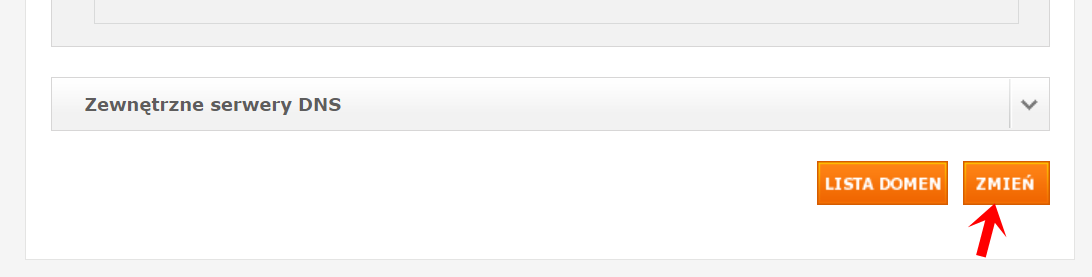
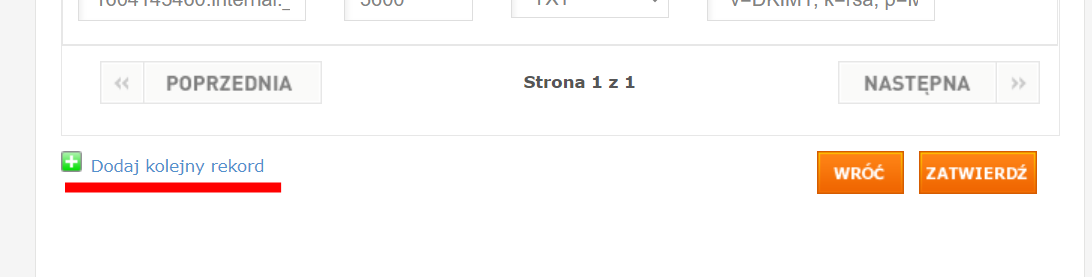
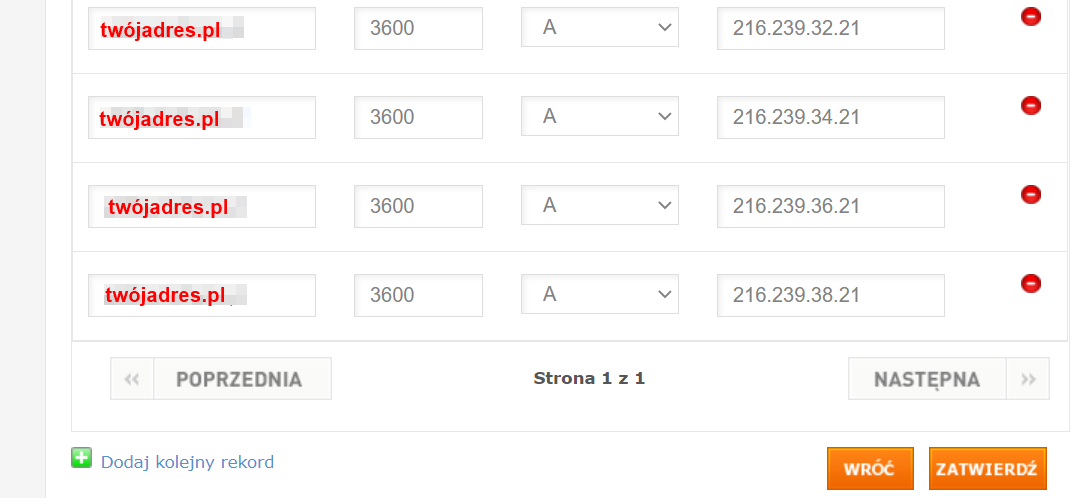

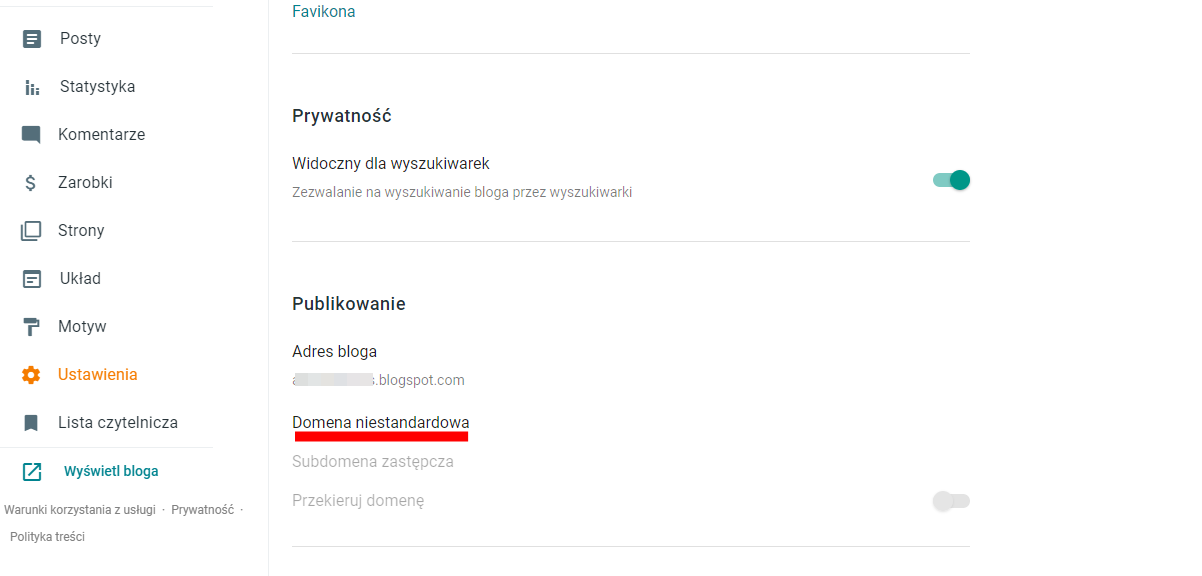
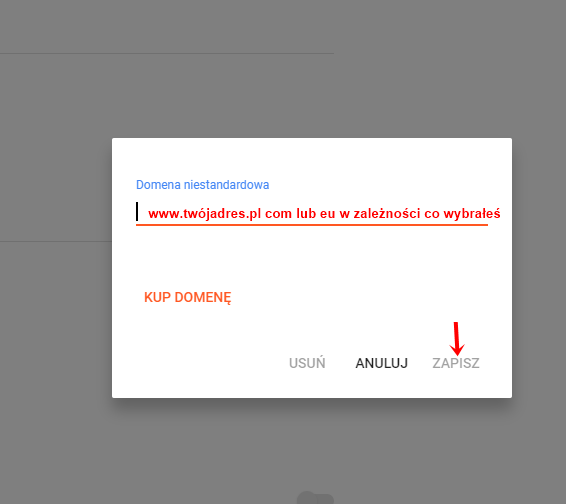










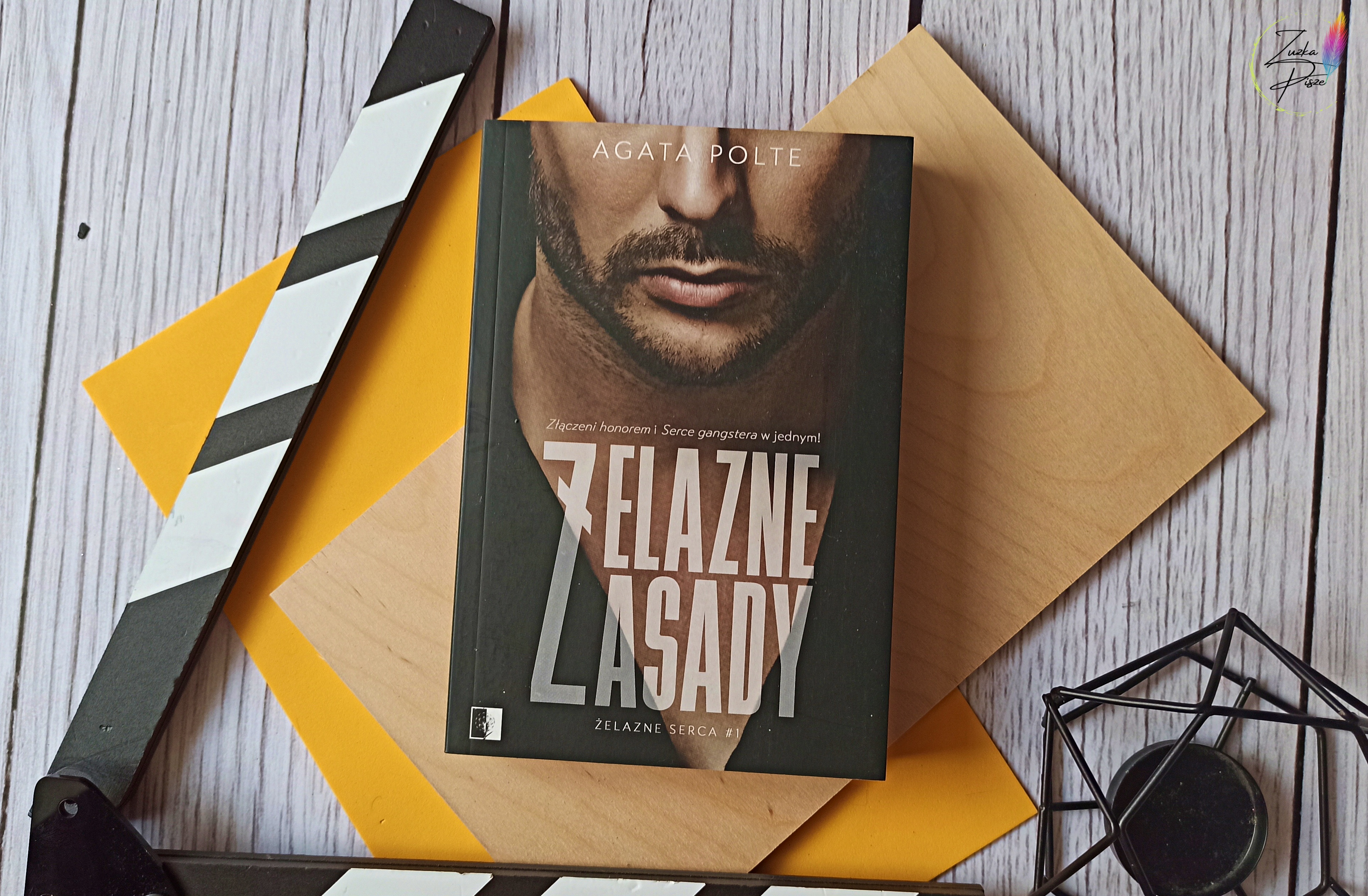




Ja mam na OVH ;) i już ponad dwa lata, nie mam żadnych zastrzeżeń
OdpowiedzUsuńA sama przenosiłaś?
UsuńMi się podoba taka forma wpisów i chętnie poczytam więcej :)
OdpowiedzUsuńDalej nic z tego nie rozumiem :) Ale mam Ciebie i bardzo serdecznie dziękuję Ci za pomoc w przejściu na własną domenę i we wygraniu szablonu. Jesteś niezastąpiona!!!!!!
OdpowiedzUsuńHahaha czyli źle wytłumaczyłam 😂😂😂
UsuńNie ma za co Kochana. Pomogę Ci zawsze jeśli będę umiała 🥰❤️
Pamiętam jak likwidowali inną stronę gdzie prowadziłam blog. Mi samej się udało dzieki właśnie takim pomocnym artykułom wszystko przenieść na inną domenę.
OdpowiedzUsuńWidzisz, to miałaś szczęście. Ja też miałam bloga na innej platformie, ale zniknął razem z nią, kiedy została zlikwidowana. Nie wiedziałam, że można przenieść treści.
Usuńja już przeszłam, ale bardzo klarownie wszystko opisałaś, także będę polecać :-)
OdpowiedzUsuńDla kogoś kto zaczyna swoją przygodę to poradnik naprawdę robi wrażenie :) Jak najbardziej powinnaś pisać więcej tego typu wpisów :)
OdpowiedzUsuńInformacje chętnie podeślę mężowi, on się takimi sprawami zajmuje, bo ja nie mam do tego żadnej smykałki. :)
OdpowiedzUsuńważny temat dla osób które chcą tro zrobić ja już od 3 lat na "swoim" :D
OdpowiedzUsuńswoją drogą pamietam jak się wahałam czy przejść na swoją domenę, a to był strzał w dziesiątkę!
UsuńPowiem Ci ze tez się bałam. Też zrobiłam to w 2017 roku i od tamtej pory wszystko poszło w górę, zarówno wyświetlenia jak i stawki 🥰
UsuńPrzydatny wpis, zwłaszcza dla początkujących blogerów
OdpowiedzUsuńJa przenosiłam bloga dwa lata temu, ale korzystam z oferty ovh. Na drugim blogu z innej firmy, jednak nad tym oko ma mój znajomy :)
OdpowiedzUsuńBardzo mi się podoba twój poradnik. Ja narazie nie będę sięgać po niego. Ale jak już będę zmieniać domenę to napewno z twoja pomocą.
OdpowiedzUsuńDziękuję :D mam nadzieję, że w przyszłości Ci się przyda.
UsuńMega pomocny wpis! Ja musiałam powierzyć to komuś innemu bo sama nie dawałam rady niestety, szkoda że nie miałam takiego tutorialu.
OdpowiedzUsuńJa kombinowałam sama, ale można się w tym pogubić :D Teraz już nie mam z tym problemu :)
UsuńMi mąż już jakiś czas temu wykupił domenę i tak zwlekam z przeniesieniem. A z twojego wpisu dziś już czuję, ze skorzysta sporo osób bo fajnie krok po kroku to opisałas.
OdpowiedzUsuńBardzo dziękuję za miłe słowa :)
UsuńPewnie, ze się podobają! Jeśli ktoś będzie przenosił swojego bloga na inną domenę to na pewno te wskazówki okażą się dla niego pomocne :D
OdpowiedzUsuńMuszę o tym pomyśleć :)
OdpowiedzUsuńod dawna mam swoją domenę i zrobiłam wszystko również przez nazwę.pl :-)
OdpowiedzUsuńJa przeniosłam bloga przez opiekun bloga i jestem zadowolona. Łatwo poszło ;)
OdpowiedzUsuńWprawdzie nie mam domeny bloggera, ale dla mnie to bardzo ważne, by mieć blog na swojej domenie. Ciesze się, że coraz więcej osób to rozumie i że powstają tak czytelne instrukcje konwersji jak ta.
OdpowiedzUsuńBardzo ciekawy i cudowny wpis. Jestem przekonana, że już niedługo do niego wrócę, mam w planach zmieniać domenę na własną. Więc na pewno mi się przyda ten wpis.
OdpowiedzUsuńZastanawiam się nad przejściem na własną domenę, także dziękuję za wpis, na pewno mi się przyda. Do tej pory była to dla mnie czarna magia. :)
OdpowiedzUsuńPodziwiam Cię Zuzia, ja jestem antytalentem do takich spraw, nie ufam też sobie i wolę nie ryzykować tylko korzystać z pomocy koleżanek :) Dziękuję też za to, że służysz nam radami :*
OdpowiedzUsuńCałe szczęście, że przeniosłam swój blog za "starych czasów" i wtedy też przyniosło mi to kupę trudności. Nie wiem czy sama bym to teraz ogarnęła.. chociaż z Twoim poradnikiem pewnie dałabym radę :)
OdpowiedzUsuńBardzo cenne rady dla początkujących! :) Ja od samego początku prowadzę bloga na własnej domenie i też zaczynałam na nazwie, ale później się przeniosłam ;)
OdpowiedzUsuńświetne wskazówki, to można sie w tym pogubić. A u Ciebie jest tak dobrze napisane co i jak robić
OdpowiedzUsuńZawsze szukam takich wskazówek krok po kroku, bo inaczej się gubię. Potrzebuję zdjęć koniecznie! :D
OdpowiedzUsuńInteresujący wpis skorzystam dziękuje:)
OdpowiedzUsuńCieszę się, że mogę pomóc :)
UsuńWitam. Ja kupiłam domenę na domeny.pl i przy punkcie 5 już nie chce współpracować niepoprawna nazwa dla rekordu CNAME i nie wiem co dalej :( ale instrukcja jest pomocna bardzo, może ktoś podpowie, bo sam przeszedł moją drogę z domeny.pl
OdpowiedzUsuńNa innej domenie nie próbowałam i niestety nie wiem jak pomoc. Może proszę spróbować napisać do supportu?
UsuńJak by nie było dziękuję bardzo. Wpis jest super i pomocny
OdpowiedzUsuńbardzo praktyczne wskazówki dziękuje:)
OdpowiedzUsuń